-
贝锐蒲公英路由器X4C如何远程访问NAS?
在目前网盘前路坎坷的情况下,私人云盘已然是一种新的趋势!那自己打造一个私有云盘,是否需要高成本或是高门槛呢?其实并不用!蒲公英针对个人玩家打造了全方位的私有云解决方案。
(1)入门级玩家只需要蒲公英X4C搭配电脑设备,设置开放共享文件夹,即可低成本快速打造私有云,实现在外地也可远程访问家里电脑中的文件资料;
(2)高阶玩家,家里已有NAS设备,但无公网IP,自带应用连接不稳定?照样可以通过蒲公英X4C,实现异地远程访问NAS设备,如同身处家中的效果。下面我们来看看具体的操作步骤。
贝锐蒲公英优势
1、蒲公英客户端支持多平台,网络兼容性强,能灵活使用;
2、资料保存在自己的NAS中,不经过第三方平台,更安全;
3、不受宽带网络限制,无需公网IP,能接入互联网即可搭建远程私有云;
4、组网功能操作简单,技术门槛低,网络小白也只需简单三步骤轻松搭建。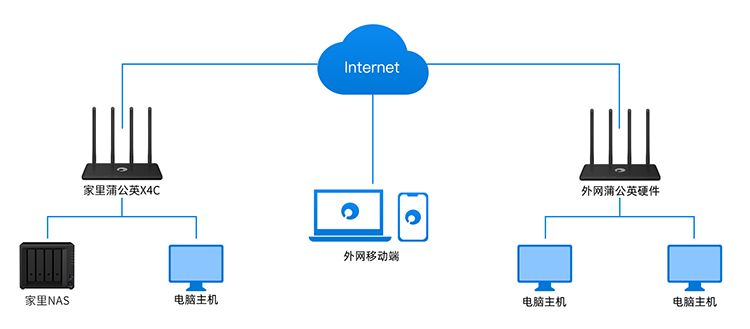
搭建步骤
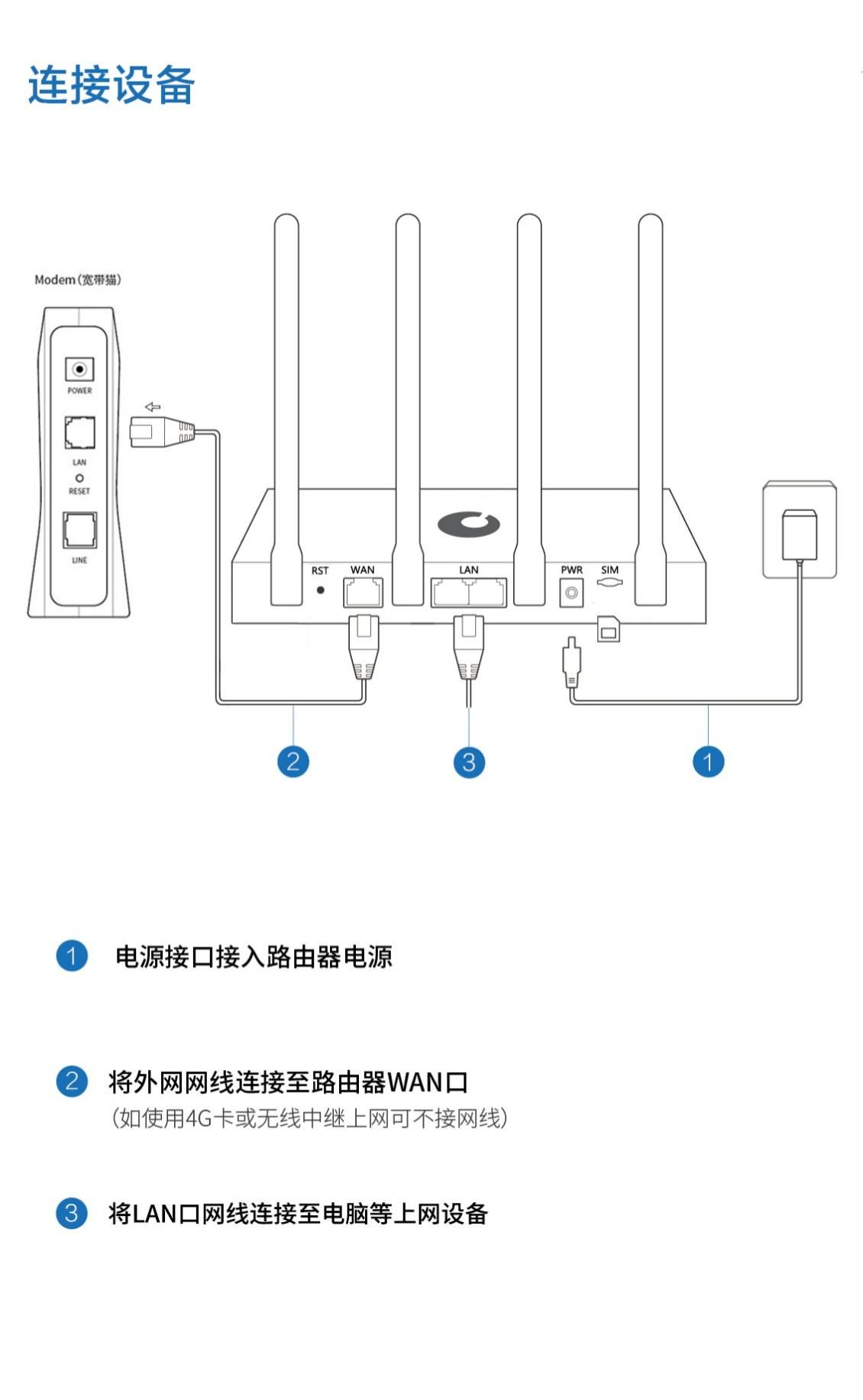
设备联网
蒲公英路由器提供了简单易用的Web配置页面,您可通过Web 向导轻松完成上网配置。
配置前,请确保计算机已连接到路由器的黄色网口(LAN口),并且设置好了自动获取 IP 地址。蒲公英X4C路由器支持多种上网方式,可通过浏览器访问蒲公英默认出厂IP:10.168.1.1,进入本地管理页面,选择相应的上网方式进行配置;
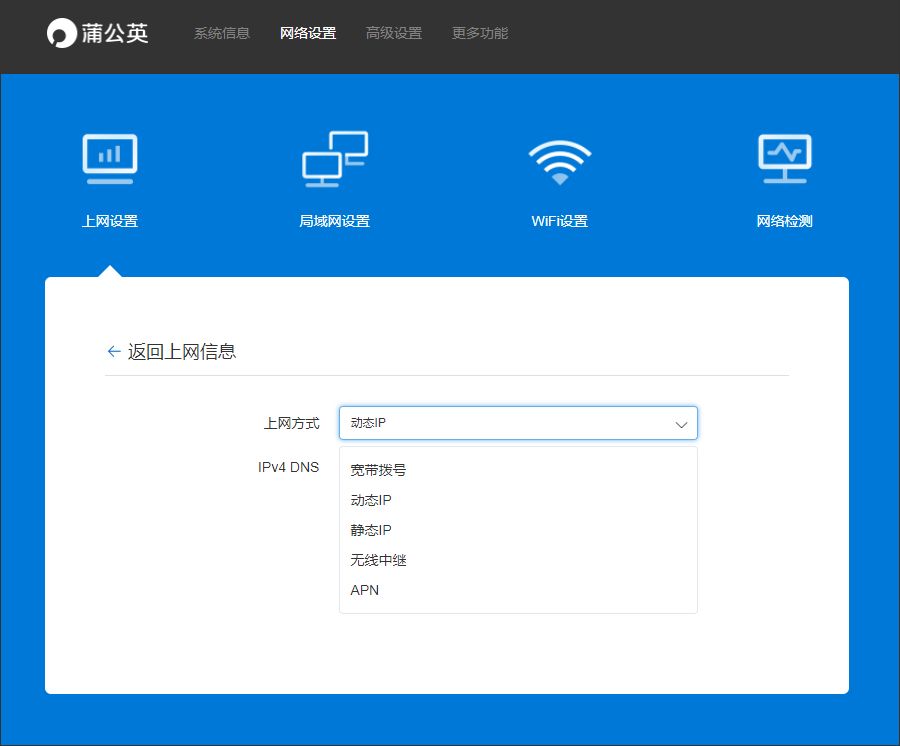
登录云管理平台
(1)接着在浏览器访问地址pgybox.oray.com 登录蒲公英云管理平台,输入总部蒲公英路由器的SN码(路由器背面可查看)及默认密码(admin)登录。
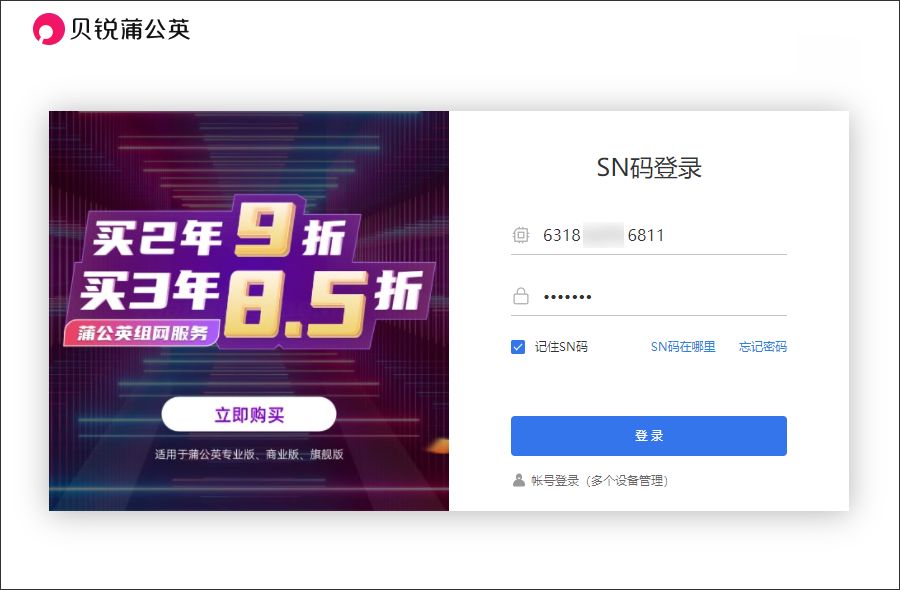
(2)蒲公英路由器首次使用需要初始化操作,即更改路由器的初始管理密码。点击“提交”按钮即可。
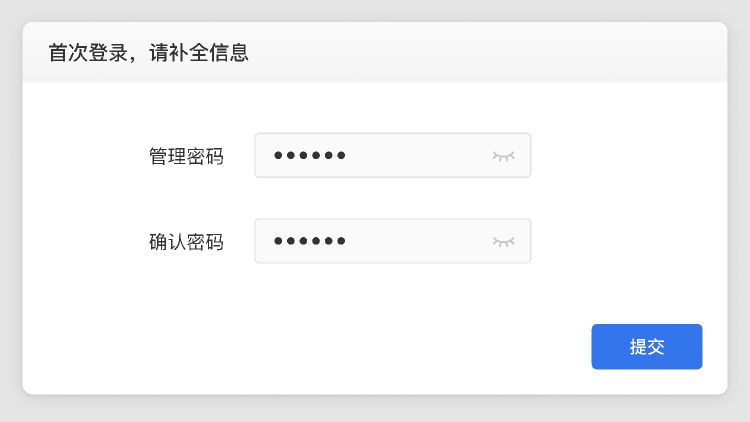
绑定贝锐账号
(1)初次登录云管理平台,需先绑定贝锐账号。
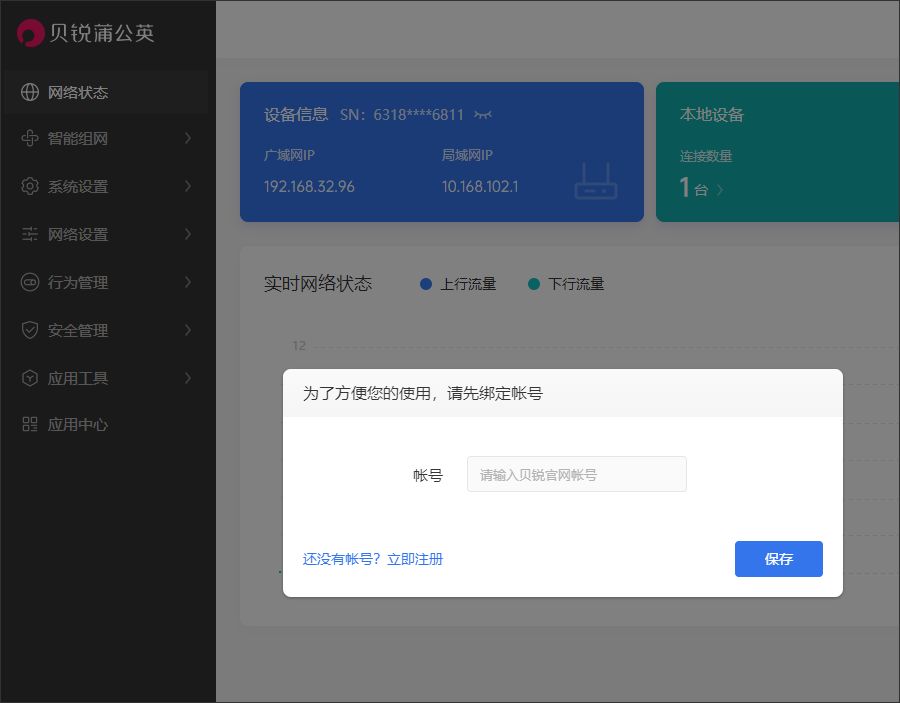
(2)绑定账号后,点击【智能组网】->【成员列表】->【我要组网】,跳转至蒲公英管理平台进行组网。
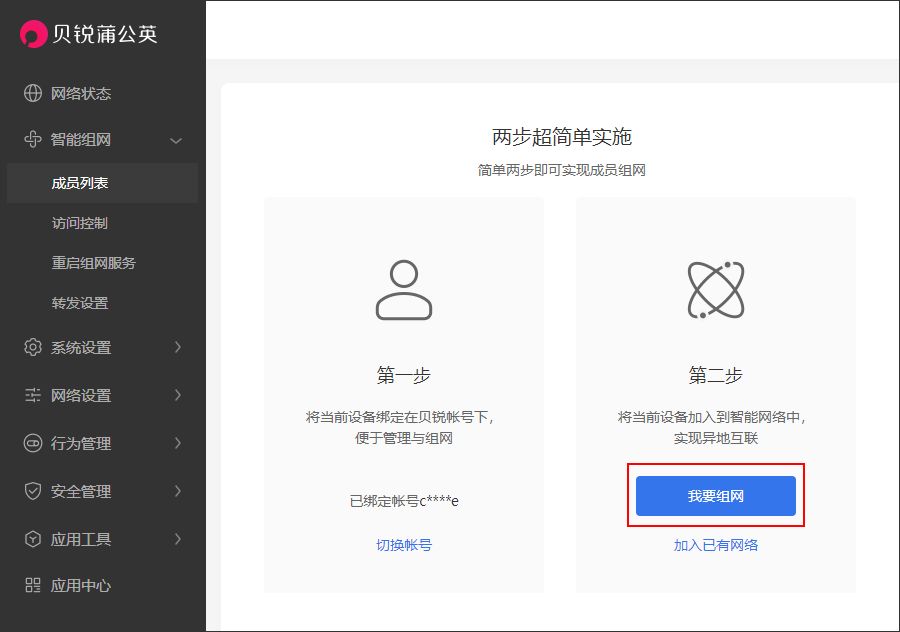
异地组网
根据需求添加相应的成员后,点击确定,组网创建成功。下面演示远程访问NAS步骤。
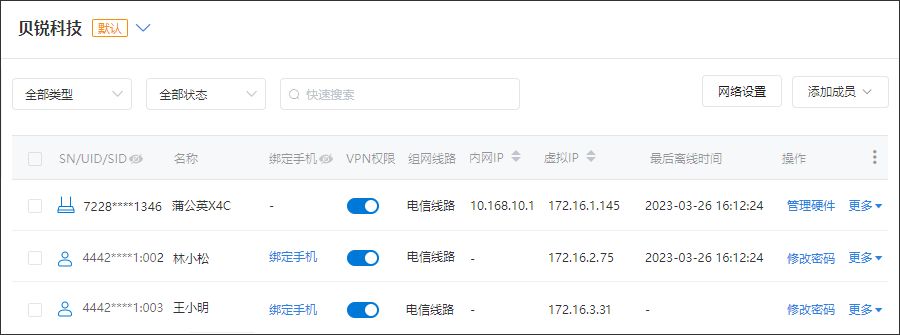
开启文件共享
远程访问NAS文件共享服务前,需确保NAS已开启了文件服务SMB。
通过NAS的局域网IP进入管理页面,在控制面板---文件共享---文件服务中,勾选【启用SMB服务】。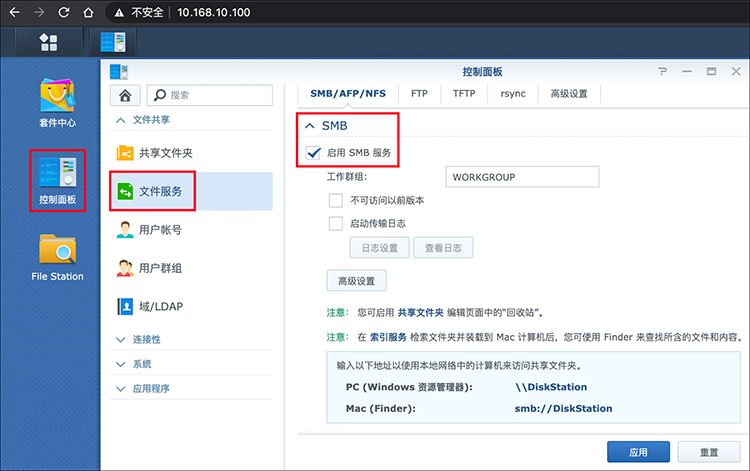
异地访问
外网软件成员
蒲公英客户端支持市场上各大主流操作系统,用户可访问蒲公英官网下载页(跳转戳我),选择相应操作系统的版本进行安装登录。
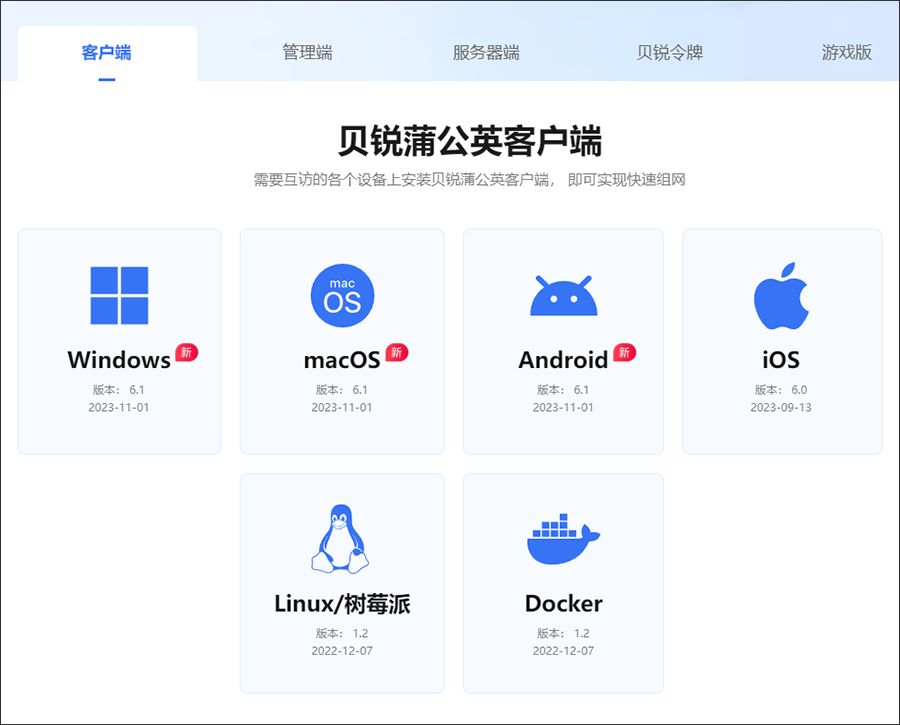
外网硬件成员
若组网中有其他蒲公英硬件设备,那该蒲公英下接的设备无需额外安装蒲公英客户端,直接访问即可。以Windows为例,点击左下角【开始】-【运行】,输入\\10.168.10.100,点击确定;
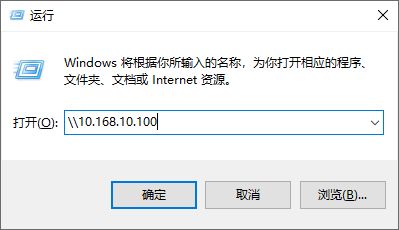
可以成功访问到对应蒲公英设备所连接的存储设备,并且进行文件的上传与下载。
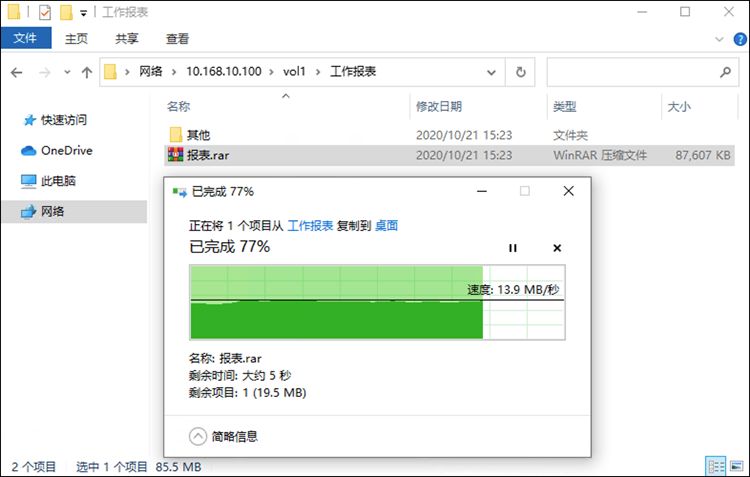
电脑端
下面以Windows访问端为例
(1)登录客户端
①贝锐蒲公英客户端支持多种登录方式,如免密登录、账号登录、微信登录、认证登录、扫码登录。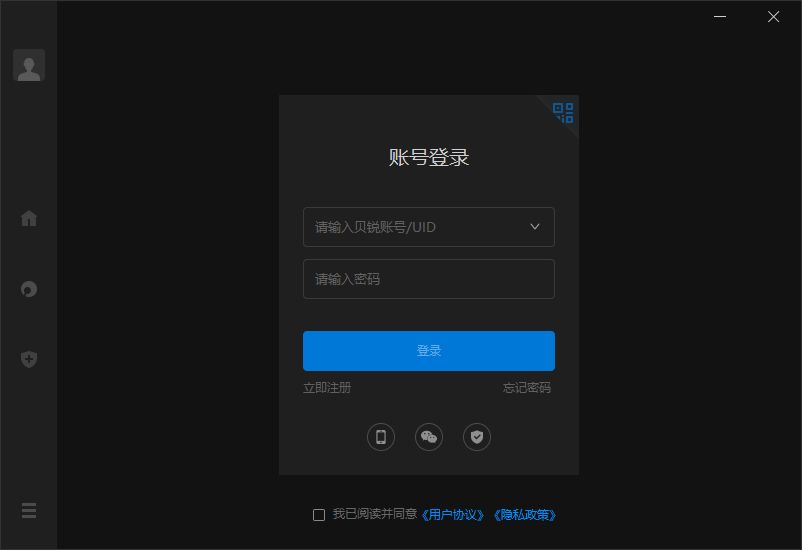
②登录相应的客户端账号后,点击“网络图标”,选中对应成员,点击网络测试的“PING”即可进行PING测试,若有收到回复,则表示组网通道已建立;
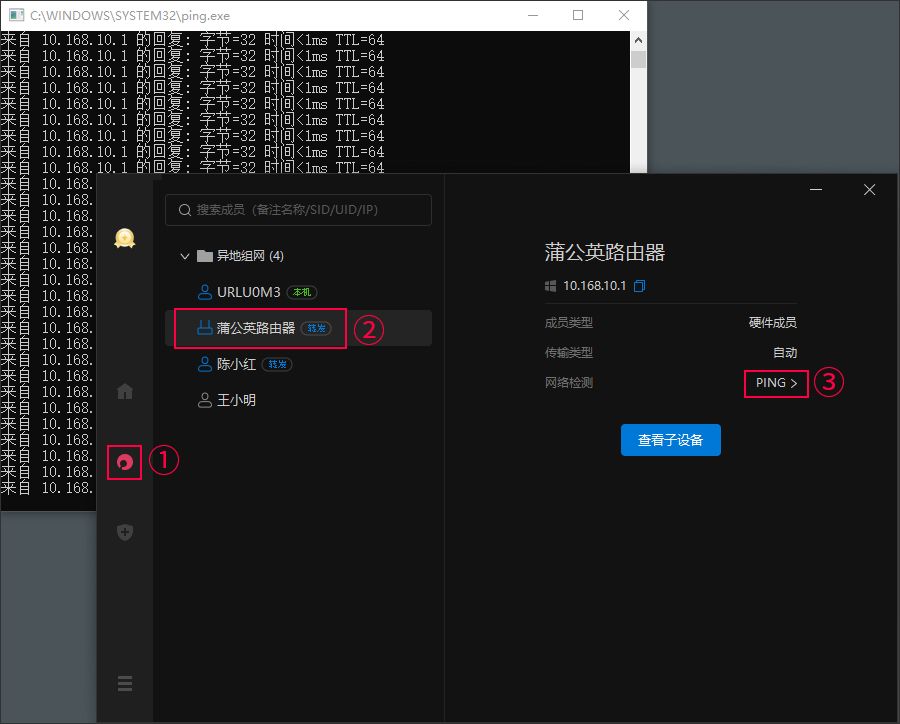
②访问NAS
点击左下角【开始】-【运行】,输入 \NAS的局域网IP 如下图所示;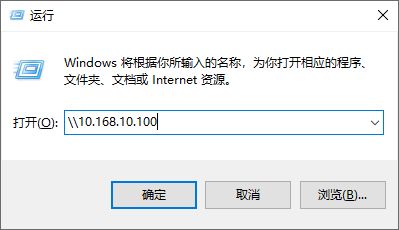
点击确定后,即可成功访问到X4C下级 NAS所开放的共享文件夹,并且进行文件的上传与下载。
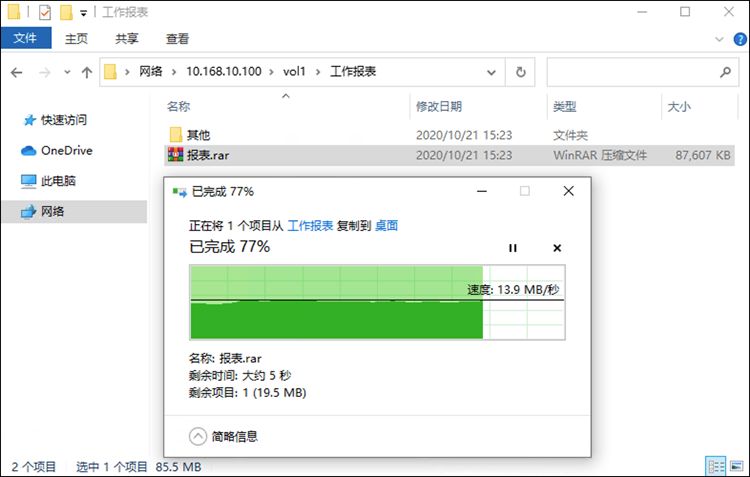
移动端
下面以iOS客户端为例
(1)登录客户端
①贝锐蒲公英客户端支持多种登录方式,如免密登录、账号登录、微信登录、苹果登录、认证登录。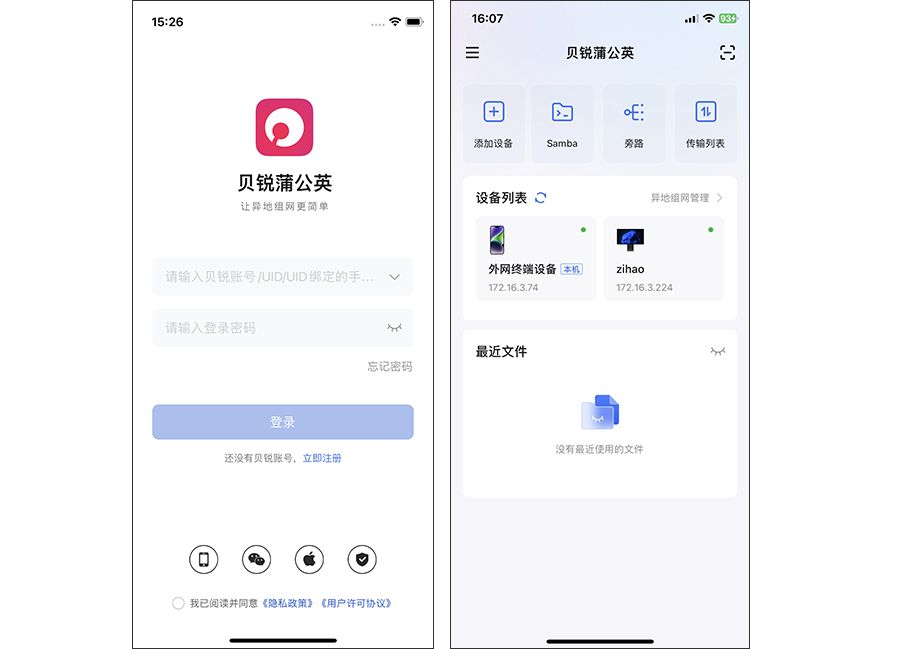
②手机登录贝锐蒲公英客户端后,点击设备列表的组网管理,可将未加入组网的设备快速添加至默认的智能组网中。点击【组网管理】->【编辑】,勾选未授权的设备,勾选后点击【完成】,设备已加入至组网中。
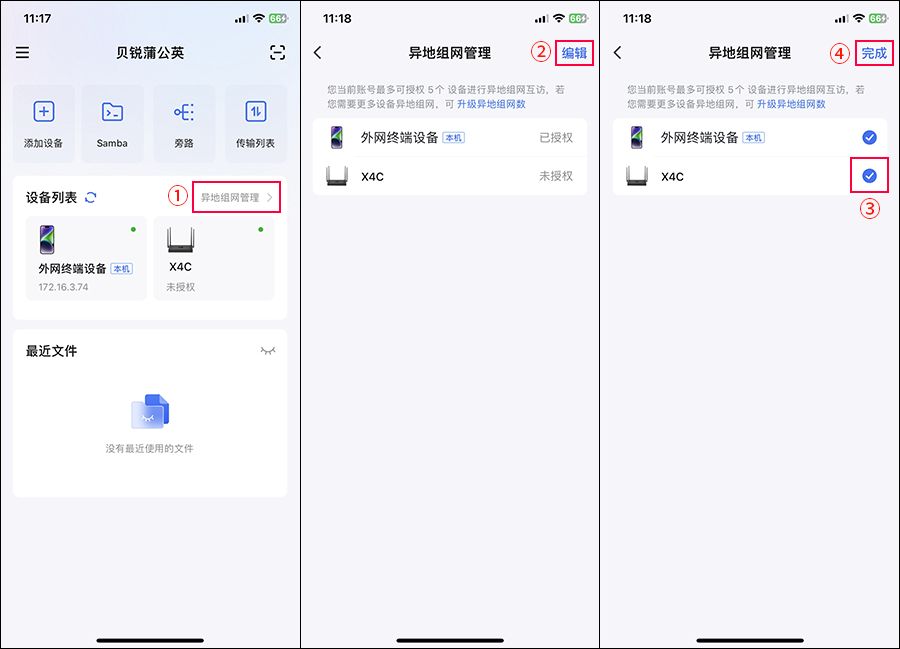
(2)访问NAS
①点击“Samba”->“+”,填写路由器的IP地址及文件共享设置的用户名及密码,即可使用Samba传输功能实现手机访问异地组网内已搭建Samba文件共享服务的设备,进行文件传输。名称:自定义填写;
主机:输入共享文件夹所在服务器的局域网IP地址,这里写10.168.10.100;
用户名及密码:若在文件共享中设置了用户名密码,则需在此处进行填写。
最后点击保存,Samba服务添加成功。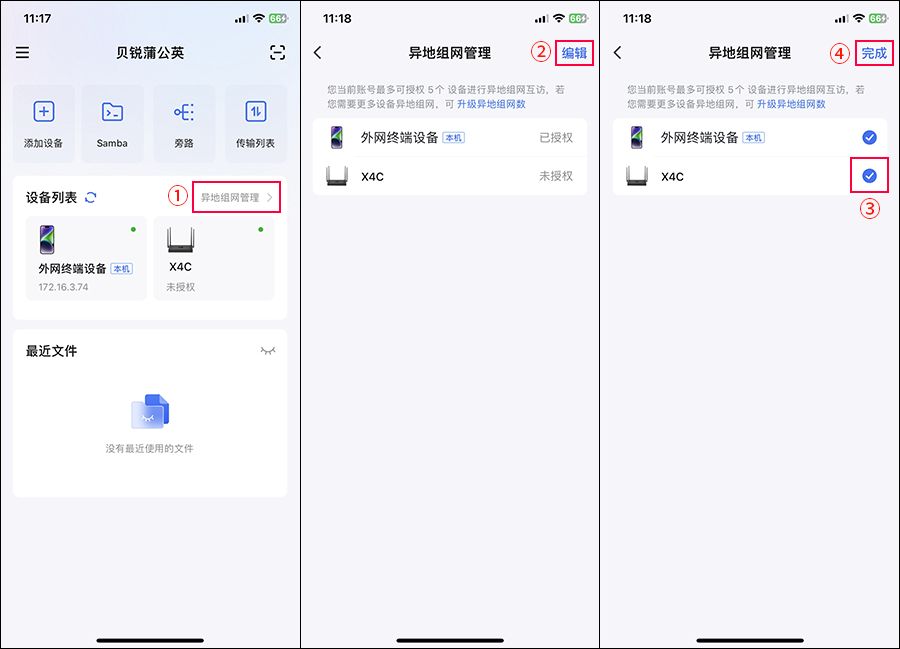
②可看到文件夹中的文件并进行下载、复制、移动、重命名等操作。
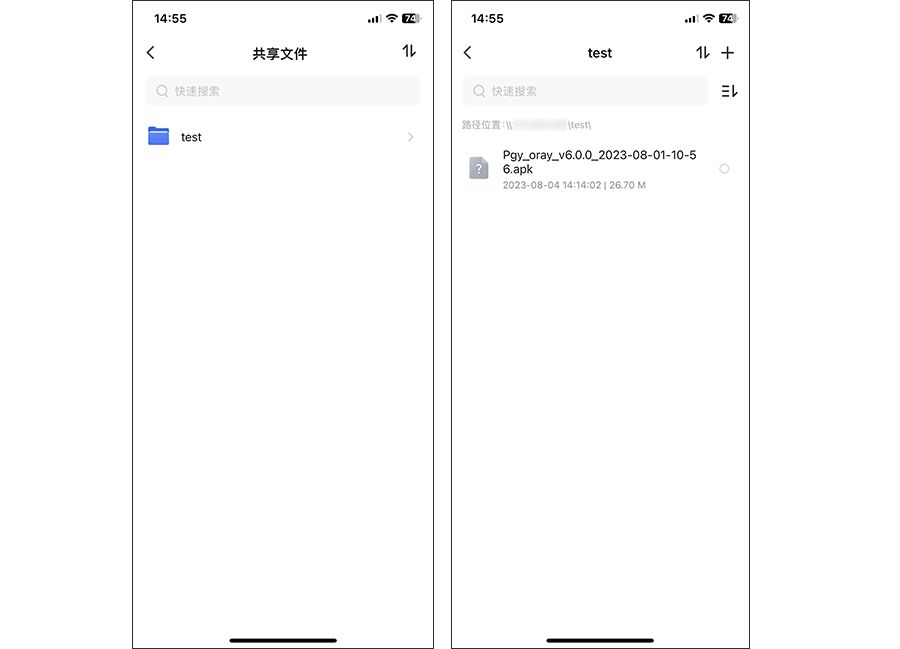
-
相关阅读:
Redis 多线程操作同一个Key如何保证一致性?
华为网络模拟器ENSP安装(附安装包)
计算机竞赛 深度学习+opencv+python实现车道线检测 - 自动驾驶
UE5的引擎初始化流程
uniapp 在 onLoad 事件中 this.$refs 娶不到的问题
陈芳允于1971年提出双星定位
#systemverilog# 强弱类型 typing system
支付宝支付前端如何显示
linux之framebuffer(2)
等级保护详解
- 原文地址:https://blog.csdn.net/oray2013/article/details/134493902